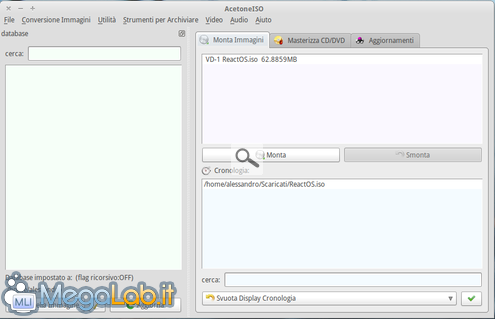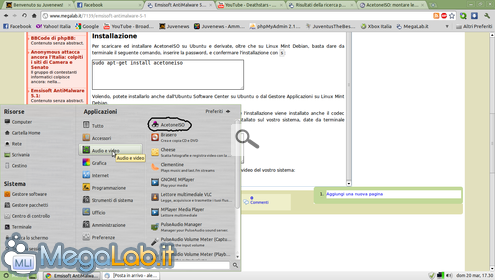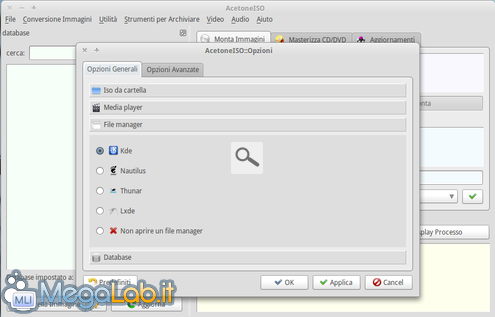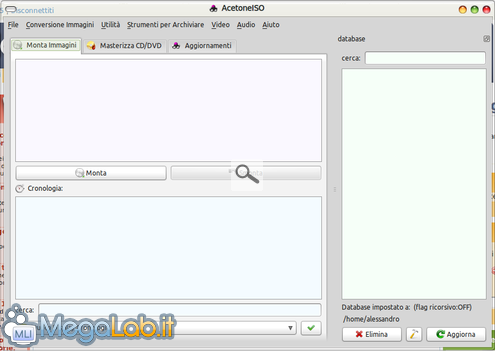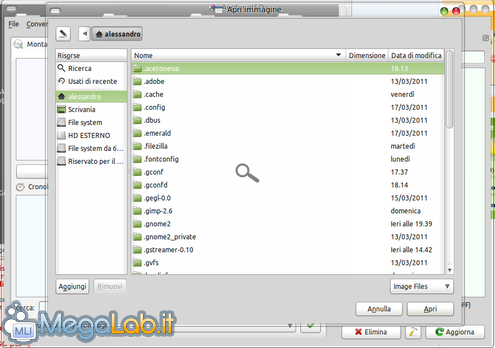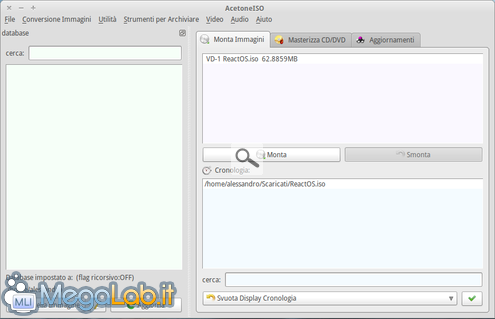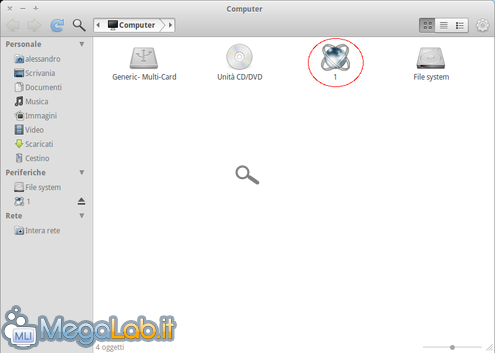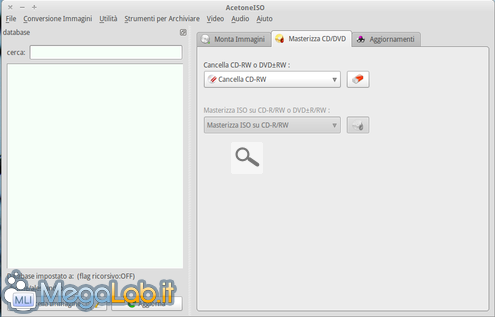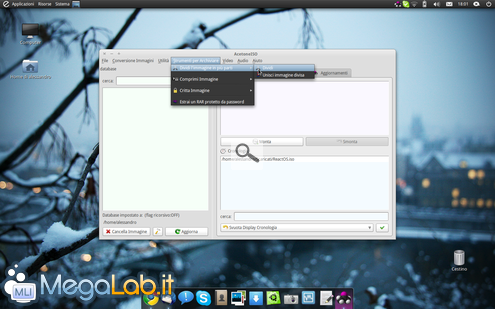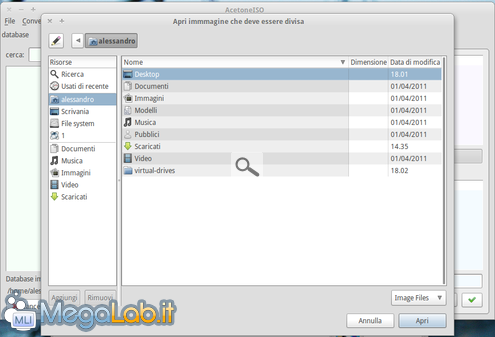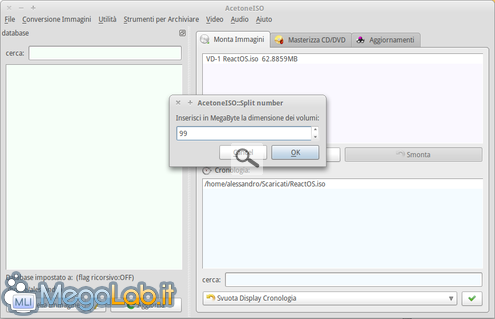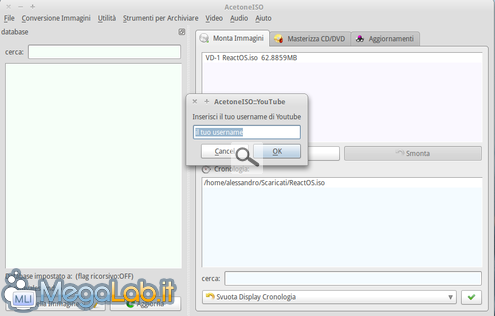Guida completa ad AcetoneISO, il gestore di immagini ISO per il Pinguino
Sulla piattaforma GNU/Linux è molto semplice montare un'immagine .iso come se fosse un'unità disco fisica: basta infatti impartire da terminale il comando mount seguito dai parametri corretti e l'operazione viene eseguita alla perfezione. Anche se per Ubuntu e derivate è possibile far ricorso alla stessa funzione tramite il menu contestuale, la mancanza di un software ad interfaccia grafica che offra funzioni aggiuntive, come avviene invece su Windows, si fa sentire.
Niente paura: grazie al software open source AcetoneISO, potrete montare e gestire le vostre immagini ISO anche sul Pinguino senza dover rinunciare ad una interfaccia grafica completa.
Oltre a tutto questo, AcetoneISO permette di convertire filmati dal formato FLV ad AVI, scaricare da YouTube e rippare i video da DVD a XviD.
Installazione
Per scaricare ed installare AcetoneISO su Ubuntu e derivate, oltre che su Linux Mint Debian Edition (LMDE), basta lanciare da terminale sudo apt-get install acetoneiso, inserire la password, e confermare l'installazione con s.
Volendo, potete installarlo anche da Ubuntu Software Center (Ubuntu) o da Gestore Applicazioni (LMDE).
Per poter utilizzare tutte le opzioni di conversione video, durante il setup viene installato anche il codec Mencoder: nel caso ciò non dovesse essere, impartite da terminale sudo apt-get install mencoder per correggere.
A questo punto, troverete l'icona del programma nel menu Audio e video del vostro sistema:
Andiamo ora ad esaminare il programma nei dettagli.
Montare un'immagine ISO
Al primo avvio, il programma mostrerà la finestra delle opzioni generali:
Impostate i programmi predefiniti per aprire i vari tipi di file contenuti nelle immagini e confermate.
A questo punto, il software è configurato e pronto a montare le vostre ISO. Premete sul tasto Monta:
Selezionate l'immagine da montare:
Confermate premendo Apri e vedrete la vostra ISO montata correttamente:
Da subito sarà disponibile come unità CD dal file manager Nautilus:
Per smontare l'immagine dovete agire sempre dall'interfaccia del programma: selezionatela e premete su Smonta NomeFile.iso.
Masterizzare l'immagine su un CD o un DVD
AcetoneISO permette anche di masterizzare le immagini ISO su un media fisico: per farlo, ci si deve spostare alla scheda Masterizza CD/DVD:
Si può scegliere di cancellare il contenuto presente sui dischi "riscrivibili" (CD+RW, CD-RW, DVD+RW, DVD-RW) prima di masterizzare l'ISO sul supporto.
Dividere l'immagini in più parti e comprimerla in un archivio
Un'altra interessante funzionalità di AcetoneISO è la possibilità di dividere le immagini in più parti, rendendo così i file facilmente trasferibili su siti di file hosting e simili. La funzionalità è accessibile dal menu Strumenti per Archiviare, alla voce Dividi in più parti
Premendo su Dividi, vi verrà chiesto di selezionare l'immagine da dividere...
... il nome da assegnare alle parti e la grandezza di ciascuna di esse in Megabyte
Confermando con Ok, il processo di divisione verrà avviato. Al termine, verrà mostrata una finestra di conferma.
Dalla stessa voce di menu è possibile eseguire altre operazioni, come ad esempio archiviare le immagini nel formato .7z, criptarle, e decriptare archivi .rar.
Funzionalità di conversione video e download da YouTube
Oltre a gestire le immagini .iso, AcetoneISO possiede diverse funzionalità per la conversione in diversi formati video, di estrazione dell'audio da questi ultimi e di download di file multimediali dai più noti siti di video sharing come YouTube e MetaCafe. In aggiunta permette di riprodurre i contenuti multimediali grazie ad un lettore integrato.
Tutte queste funzioni sono accessibili dai menu Video ed Audio
È possibile convertire da DVD a XviD AVI, da FLV ad AVI, e nel formato video MP4 utilizzato dalle console PlayStation Portable (PSP).
Per quanto riguarda il download di file multimediali da YouTube, è possibile eseguire l'operazione come utente anonimo (Accesso Anonimo), oppure come utente registrato (Accesso utente registrato), inserendo le credenziali associate al vostro account.
Considerazioni Finali
AcetoneISO è uno dei più interessanti programmi ad interfaccia grafica esistenti per la piattaforma GNU/Linux per montare immagini ISO.
Si pone come alternativa credibile a software affermati per Windows come Alchool 120% o DAEMON Tools, offrendo inoltre diverse funzionalità di archiviazione e conversione multimediale piuttosto interessanti.
Durante l'utilizzo del software ho notato una semplicità di utilizzo ed una stabilità del programma molto buone oltre ad una notevole velocità di montaggio anche delle immagini piuttosto pesanti.
Da questo punto di vista, AcetoneISO batte DAEMON Tools, il quale, con file di grandi dimensioni, spesso si blocca o comunque impiega parecchio tempo a caricare.
Le funzionalità di conversione multimediale e di archiviazione si sono rivelate utili, nonostante siano comunque piuttosto basilari e carenti dal punto di vista dei formati utilizzabili (soprattutto per quanto riguarda gli archivi, salvabili solo nel poco diffuso formato .7z).
Nel complesso, lo giudico un programma assolutamente valido ed in grado di soddisfare le esigenze più comuni oltre ad offrire interessanti funzioni aggiuntive.
Chi non fosse soddisfatto di questa soluzione o cercasse un gestore di immagini ISO per Windows, può rivolgere la propria attenzione a numerosi programmi alternativi: abbiamo segnalato tutti i migliori nell'articolo "Utilizzare le immagini ISO senza masterizzare: ecco i 10 migliori "Virtual CD/DVD" gratuiti".
MegaLab.it rispetta la tua privacy. Per esercitare i tuoi diritti scrivi a: privacy@megalab.it .
Copyright 2008 MegaLab.it - Tutti i diritti sono riservati